
PROFIBUS-DP是一种通信标准,支持PROFIBUS-DP协议的第三方设备都会有GSD文件,通常以*.GSD或者*.GSE文件出现,将此文件安装到STEP 7软件中,才能组态第三方设备从站的通信接口。例如正常安装的STEP 7软件中是不能组态第三方设备EM 277的,必须安装“siem089d.gsd”文件才能组态EM 277。
【关键点】没有S7-300/400 PLC参与,S7-200 PLC间不能进行PROFIBUS通信。
下面以一台CPU 314C-2DP与一台CPU 226CN之间的PROFIBUS的现场总线通信为例介绍S7-300系列PLC与第三方设备的PROFIBUS-DP通信。
【例6-7】模块化生产线的主站为CPU 314C-2DP,从站为CPU 226CN和EM 277的组合,主站发出开始信号(开始信号为高电平),从站接收信息,并使从站的指示灯以1s为周期闪烁。
【解】
1.主要软硬件配置
①1套STEP 7-Micro/WIN V4.0sP9。
②1套STEP 7 V5.5 CN。
③1台CPU 226CN。
④1台EM 277。
⑤1台CPU 314C-2DP。
⑥1根PC/PPI电缆和1根PC/MPI适配器(或者CP 5611卡)。
⑦1根PROFIBUS电缆(含两个网络总线连接器)。
PROFIBUS现场总线硬件配置图如图6-53所示,PROFIBUS现场总线通信PLC接线图如图6-54所示。

图6-53 PROFIBUS现场总线硬件配置图
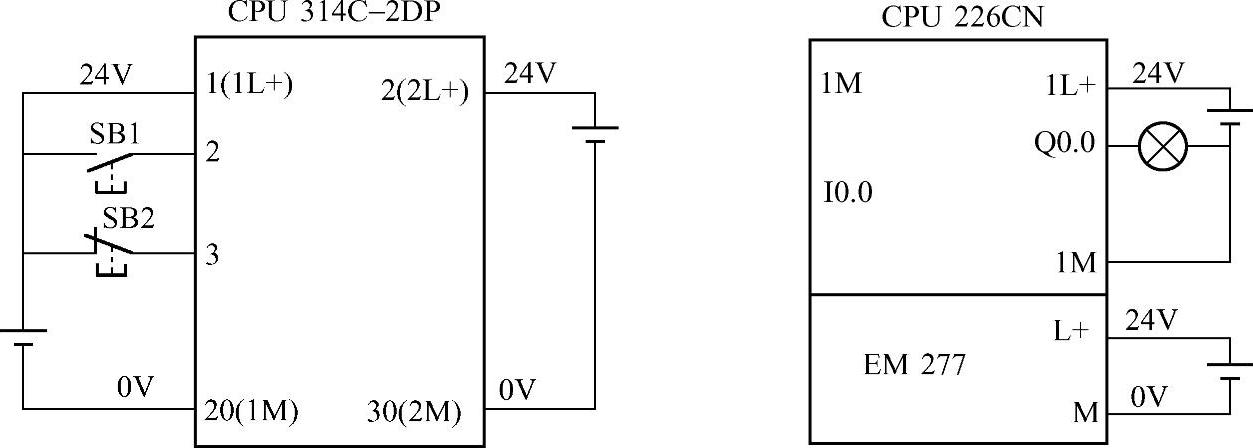
图6-54 PROFIBUS现场总线通信PLC接线图
2.CPU 314C-2DP的硬件组态
S7-300 PLC与S7-200 PLC的PROFIBUS通信总的方法是:首先对主站CPU314C-2DP的硬件进行硬件组态,下载硬件,再编写主站程序,下载主站程序。编写从站程序,下载从站程序,最后便可建立主站和从站的通信。具体步骤如下:
1)打开STEP 7软件。双击桌面上的快捷键“ ”,打开STEP 7软件,如图6-55所示。当然也可以单击“开始”→“所有程序”→“SIMATIC”→“SIMATIC Manager”,打开STEP 7软件。
”,打开STEP 7软件,如图6-55所示。当然也可以单击“开始”→“所有程序”→“SIMATIC”→“SIMATIC Manager”,打开STEP 7软件。
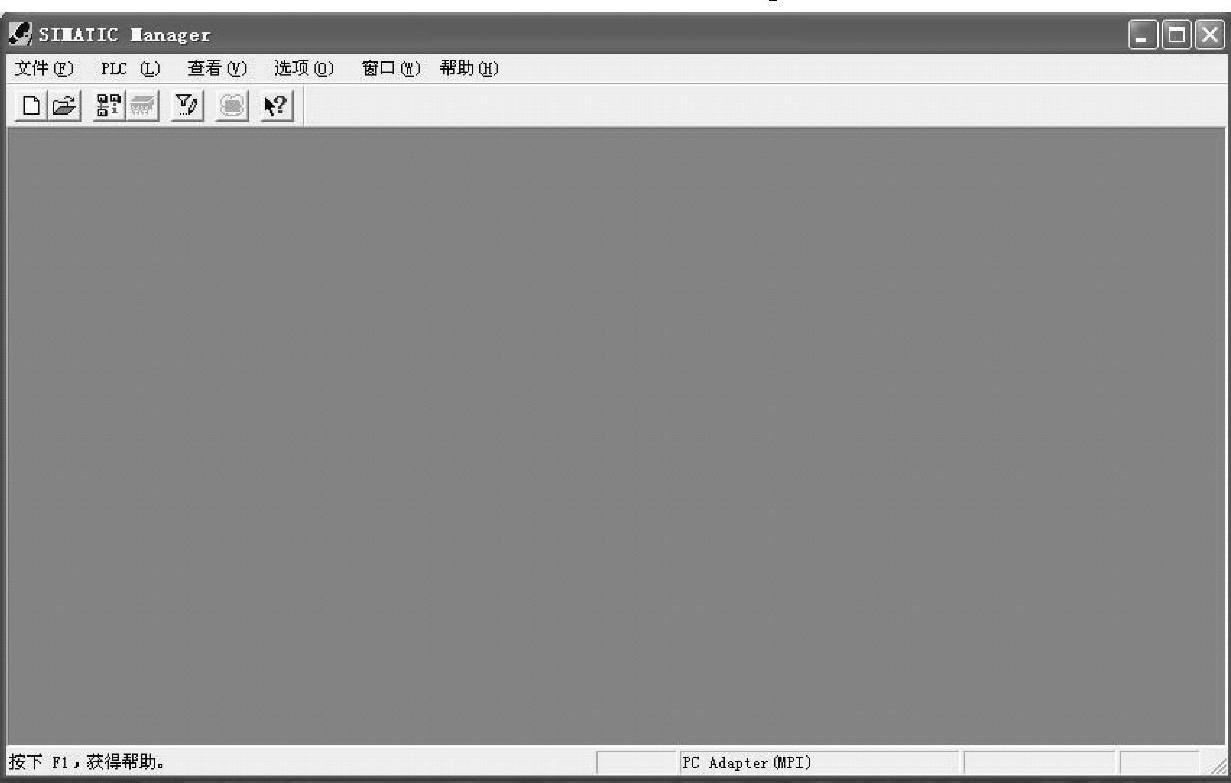
图6-55 打开STEP 7软件
2)新建项目。单击“新建”按钮“ ”,弹出“新建 项目”对话框,在“命名(M)”中输入一个名称,本例为“profibus”,之后再单击“确定”按钮,如图6-56和图6-57所示。
”,弹出“新建 项目”对话框,在“命名(M)”中输入一个名称,本例为“profibus”,之后再单击“确定”按钮,如图6-56和图6-57所示。

图6-56 新建项目(1)
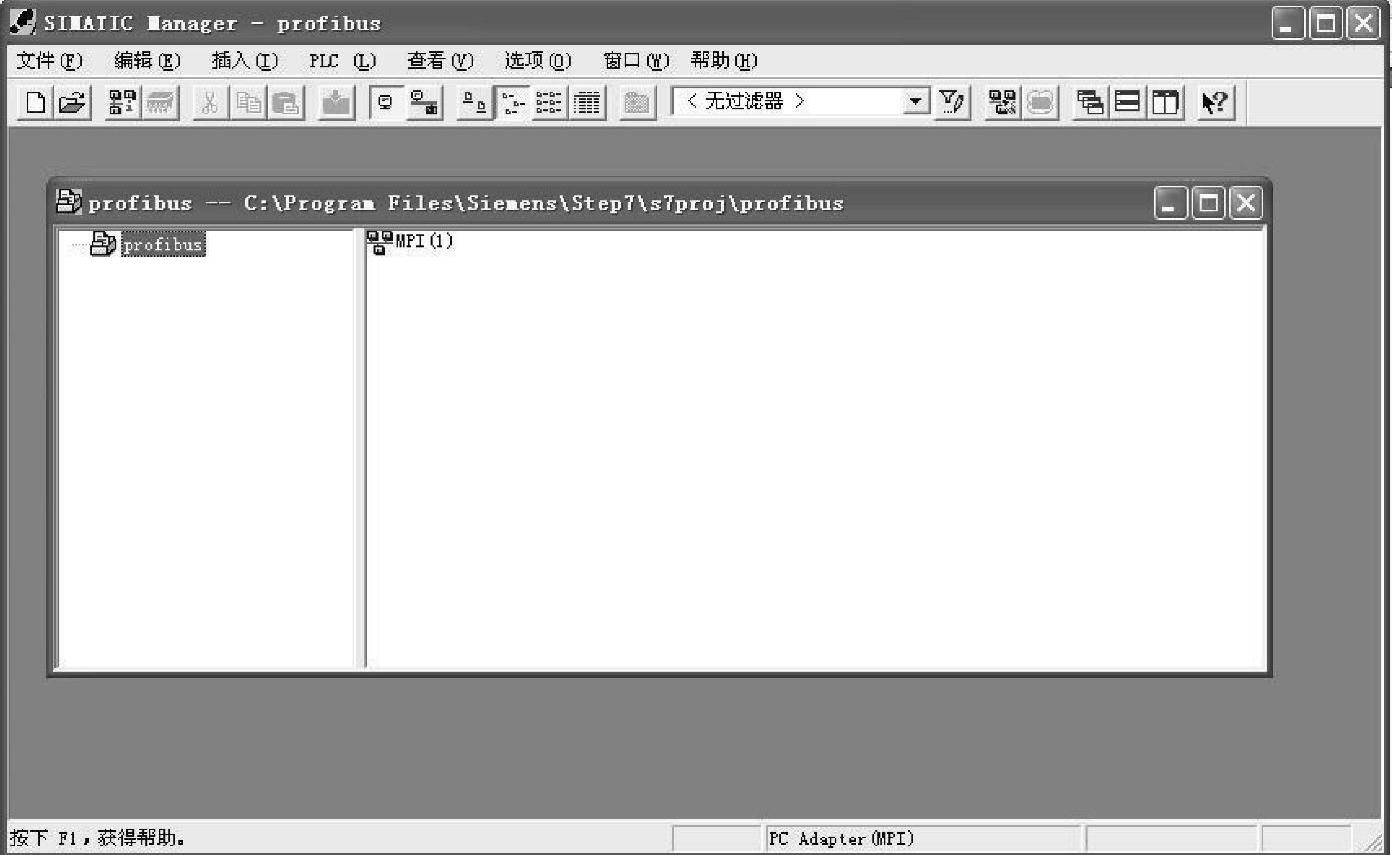
图6-57 新建项目(2)
3)插入站点。单击菜单栏“插入”菜单,再单击“站点”和“SIMATIC 300站点”子菜单,如图6-58和图6-59所示。这个步骤的目的主要是为了插入主站。
4)插入导轨。展开项目中的“SIMATIC 300”下的“RACK-300”,双击导轨“Rail”,如图6-60所示。硬件配置的第一步都是加入导轨,否则下面的步骤不能进行。
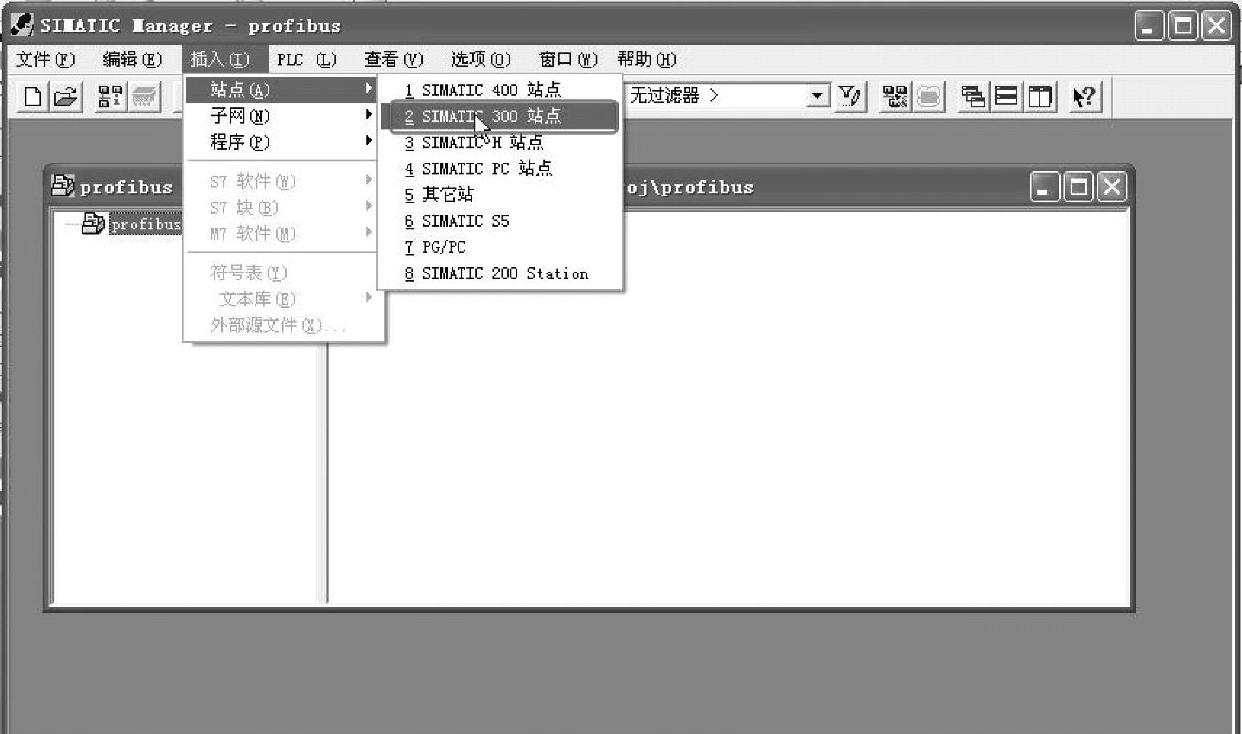
图6-58 插入站点(1)
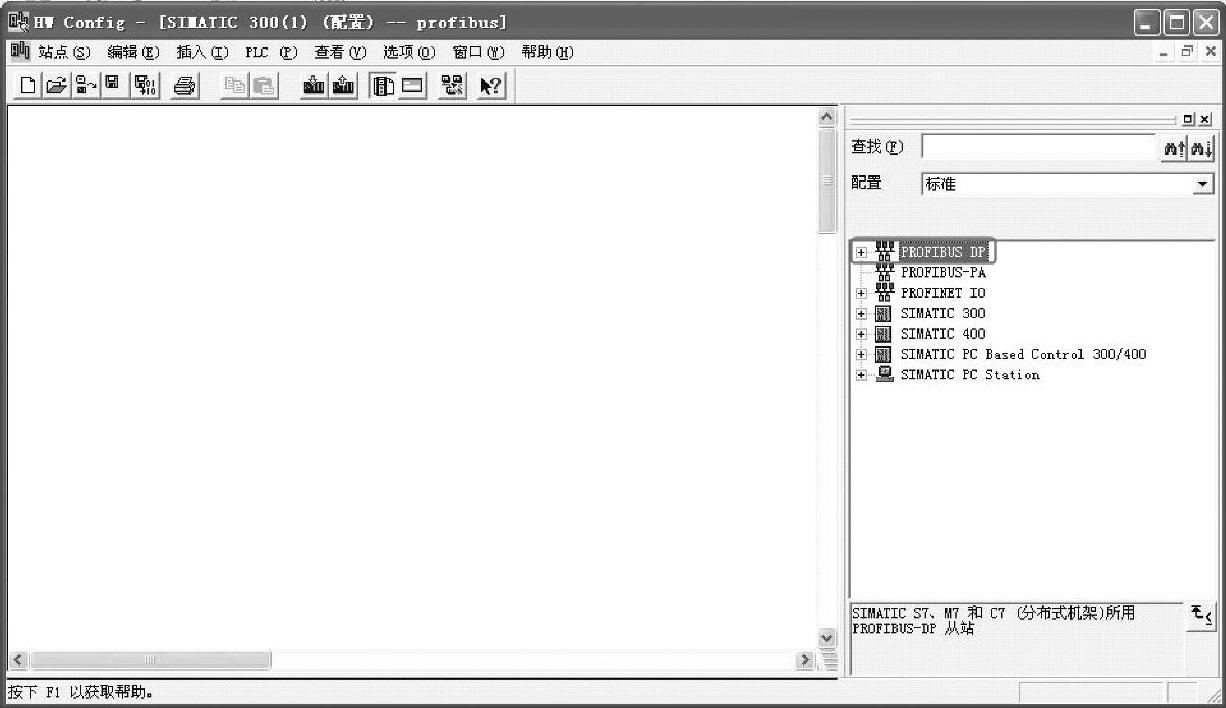
图6-59 插入站点(2)
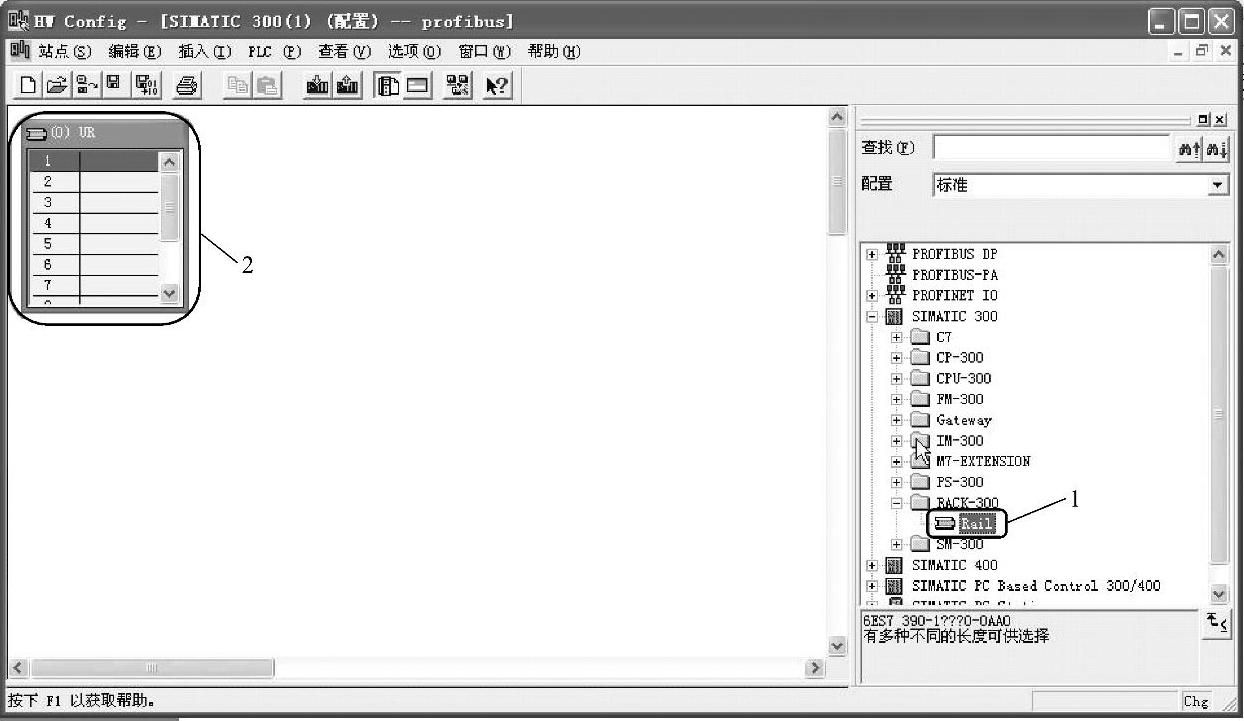
图6-60 插入导轨
5)插入CPU。展开项目中的“SIMATIC 300”下的“CPU-300”,再展开“CPU 314C-2DP”下的“6ES7314-6CG03-0AB0”,将“V2.6”拖入导轨的2号槽中,如图6-61所示。若选用了西门子的电源,在配置硬件时,应该将电源加入到第一槽,本例中使用的是开关电源,因此硬件配置时不需要加入电源,但第一槽必须空槽,建议读者最好选用西门子电源。

图6-61 插入CPU
6)配置网络。双击2号槽中的“DP”,弹出“属性-DP”对话框,单击“属性”按钮,再弹出“属性-PROFIBUS接口”对话框,如图6-62所示。单击“新建”按钮,弹出“属性-新建子网PROFIBUS”对话框,如图6-63所示。选定传输速率为“1.5Mbit/s”和配置文件为“DP”,单击“确定”按钮,如图6-64所示。从站便可以挂在PROFIBUS总线上。
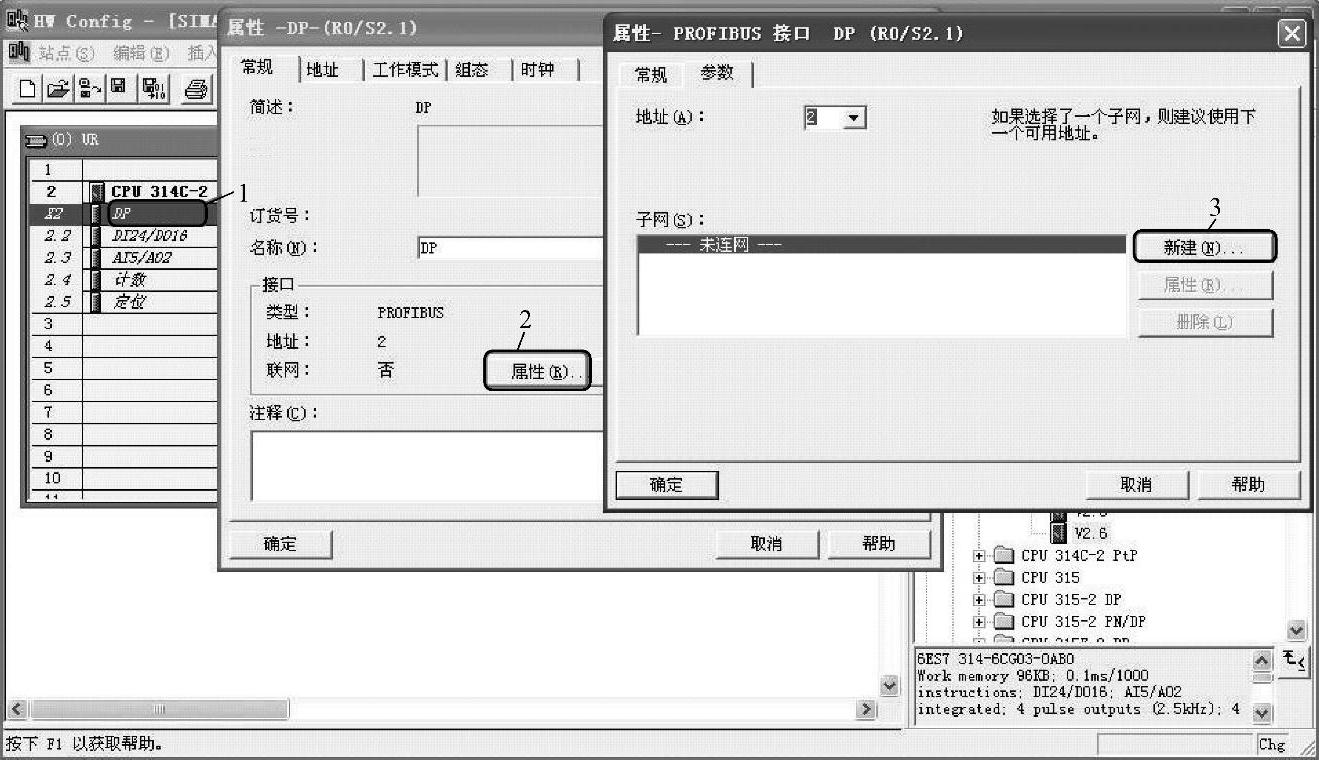
图6-62 新建网络
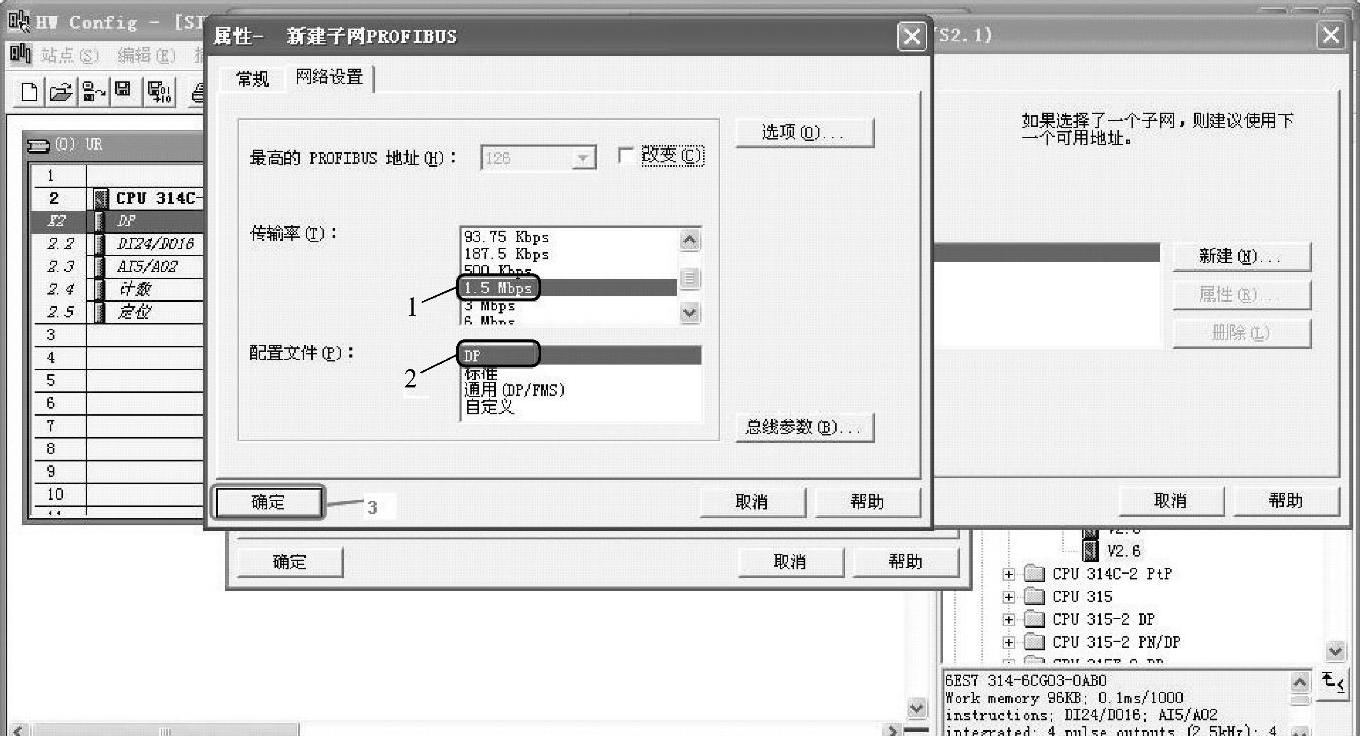
图6-63 设置通信参数(www.xing528.com)
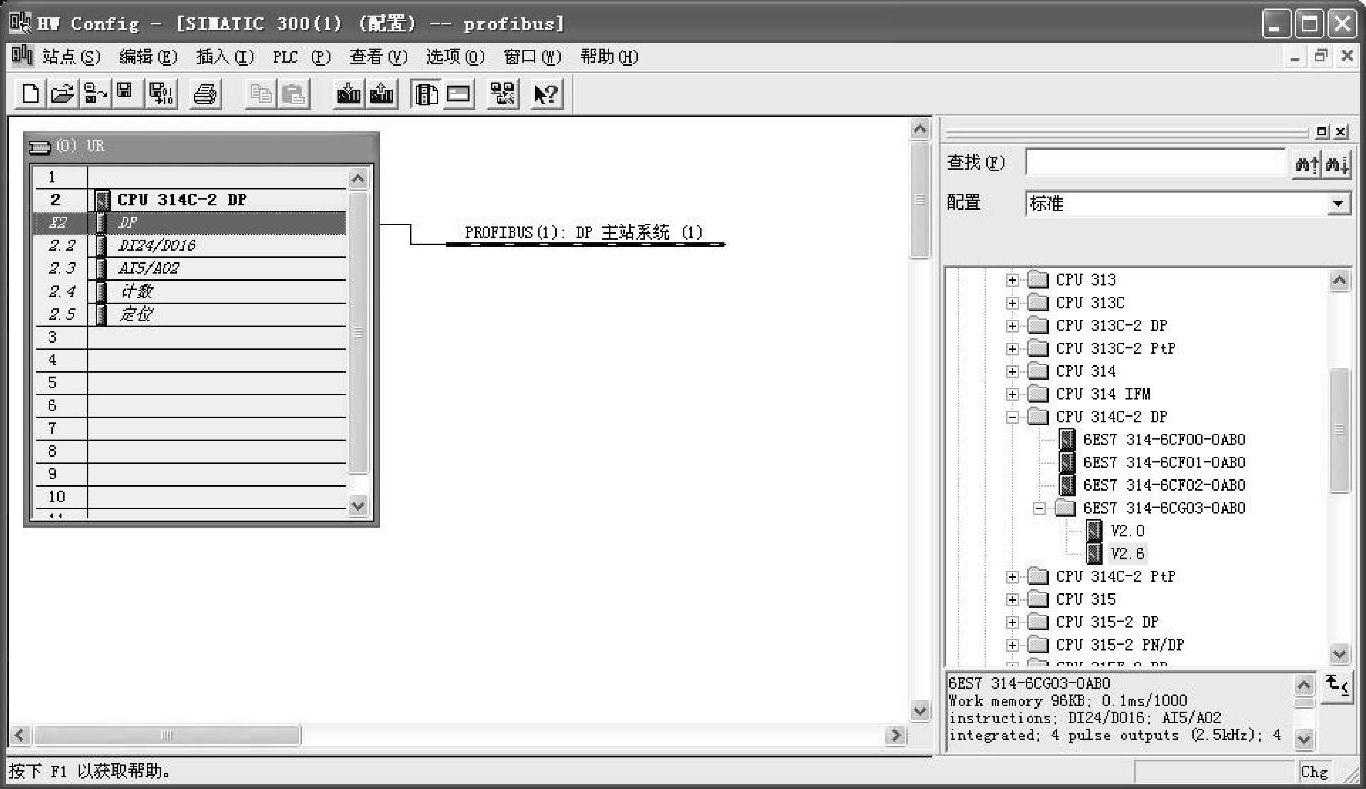
图6-64 配置网络
7)修改I/O起始地址。双击2号槽中的“DI24/DO16”,弹出“属性-DI24/DO16”对话框,如图6-65所示。去掉“系统默认”前的“√”,在“输入”和“输出”的“开始”中输入“0”,单击“确定”按钮,如图6-66所示。这个步骤目的主要是为了使程序中输入和输出的起始地址都从“0”开始,这样更加符合我们的习惯,若没有这个步骤,也是可行的,但程序中输入和输出的起始地址都从“124”开始,不方便。
8)配置从站地址。先选中“PROFIBUS”,再展开项目,先后展开“PROFIBUS-DP”→“Additional Field Device”→“PLC”→“SIMATIC”,再双击“EM 277 PROFIBUS-DP”,弹出“属性-PROFIBUS接口”对话框,将地址改为“3”,最后单击“确定”按钮,如图6-67所示。
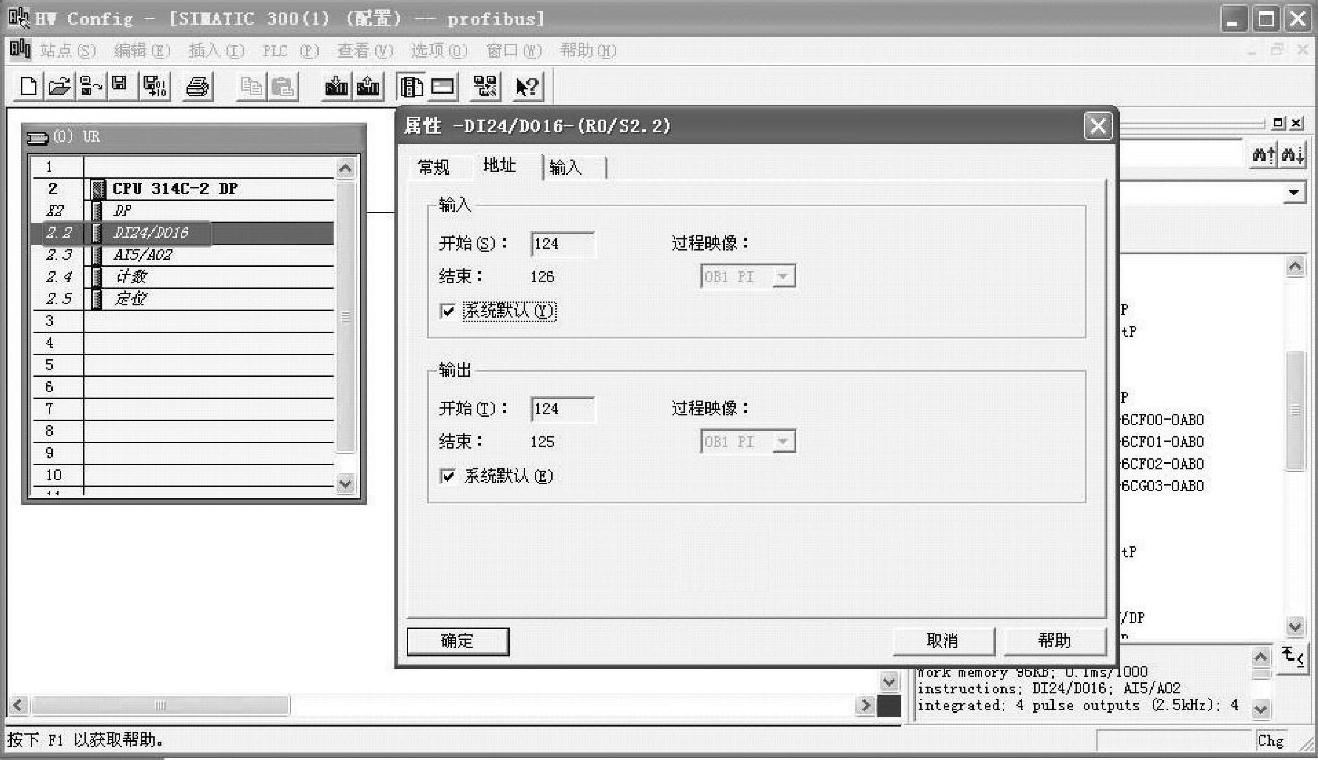
图6-65 修改I/O起始地址(1)
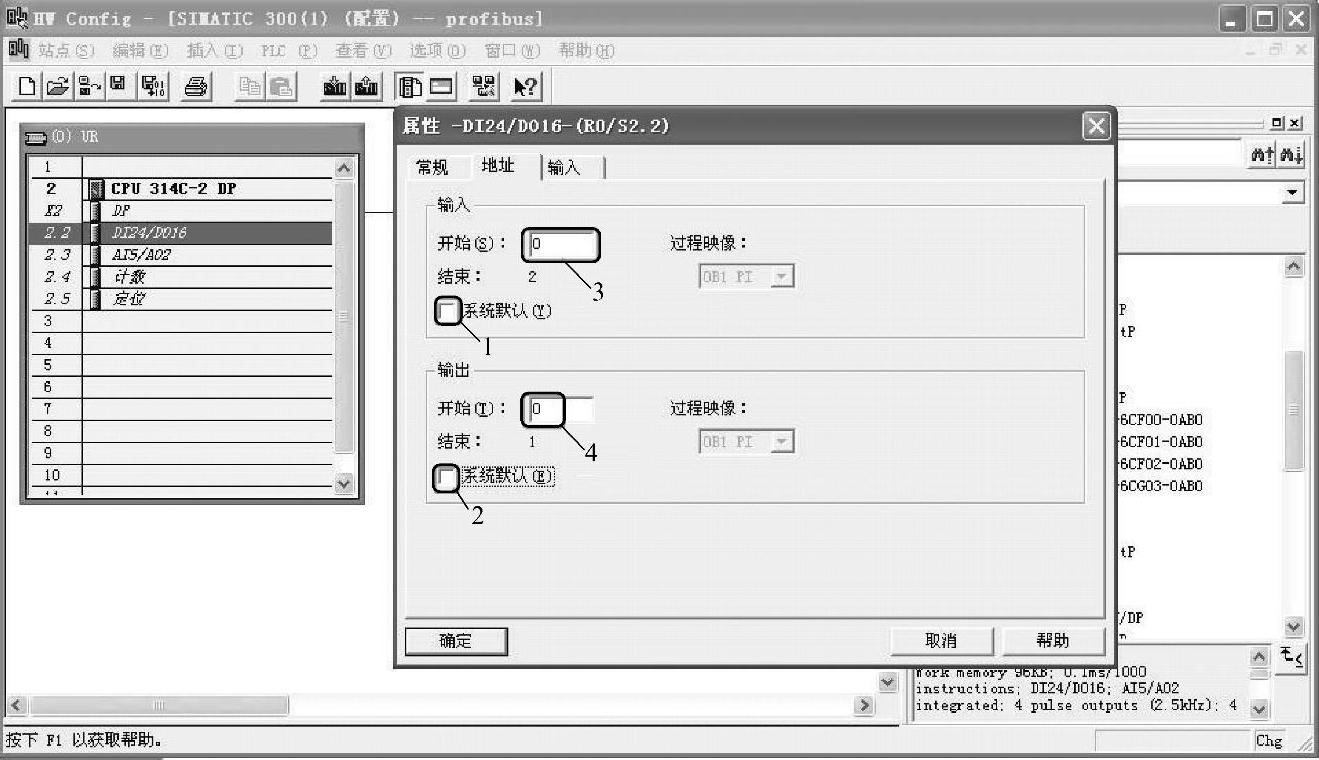
图6-66 修改I/O起始地址(2)
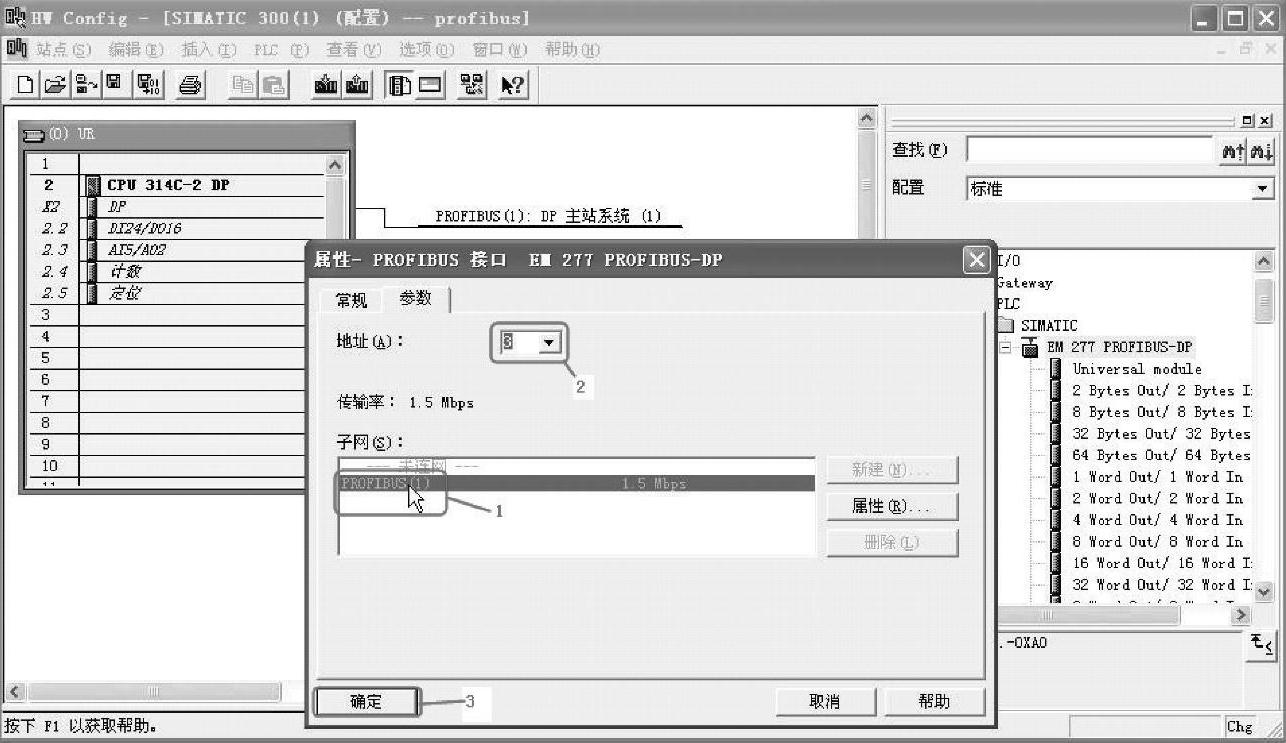
图6-67 配置从站地址
【关键点】由于EM 277是第三方设备,默认状态并不被STEP 7软件支持,所以必须安装GSD文件“siem089D.gsd”,此文件可在西门子驱动的官方网站上免费下载。
9)分配从站通信数据存储区。先选中3号站,再展开项目“EM 277 PROFIBUS-DP”,再双击“1 Word In/1 Word Out”,如图6-68所示。当然也可以选其他的选项,这个选项的含义是:每次主站接收信息为1个字,送出的信息也为1个字。
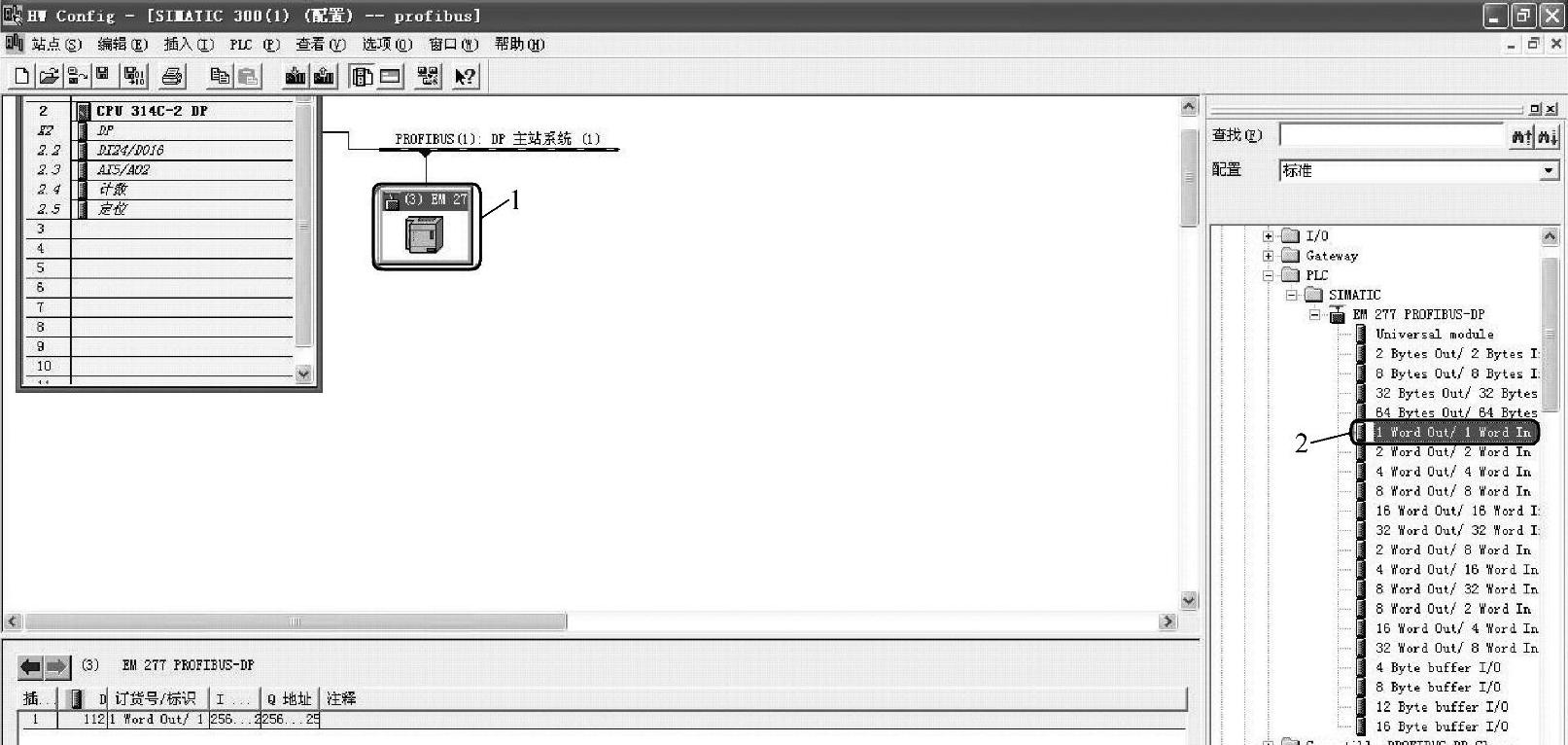
图6-68 分配从站通信数据存储区
10)修改通信数据发送区和接收数据区起始地址。先选中3号站下的数据的接收和发送区,双击,弹出“属性-DP从站”对话框,如图6-69所示。再在输入的启动地址中输入“3”,输出启动地址中输入“2”,如图6-70所示,再单击“确定”按钮。这样做的目的是为了使后续的程序的输入、输出地址更加符合我们的习惯,这个步骤可以没有。

图6-69 修改通信数据发送区和接收数据区起始地址(1)
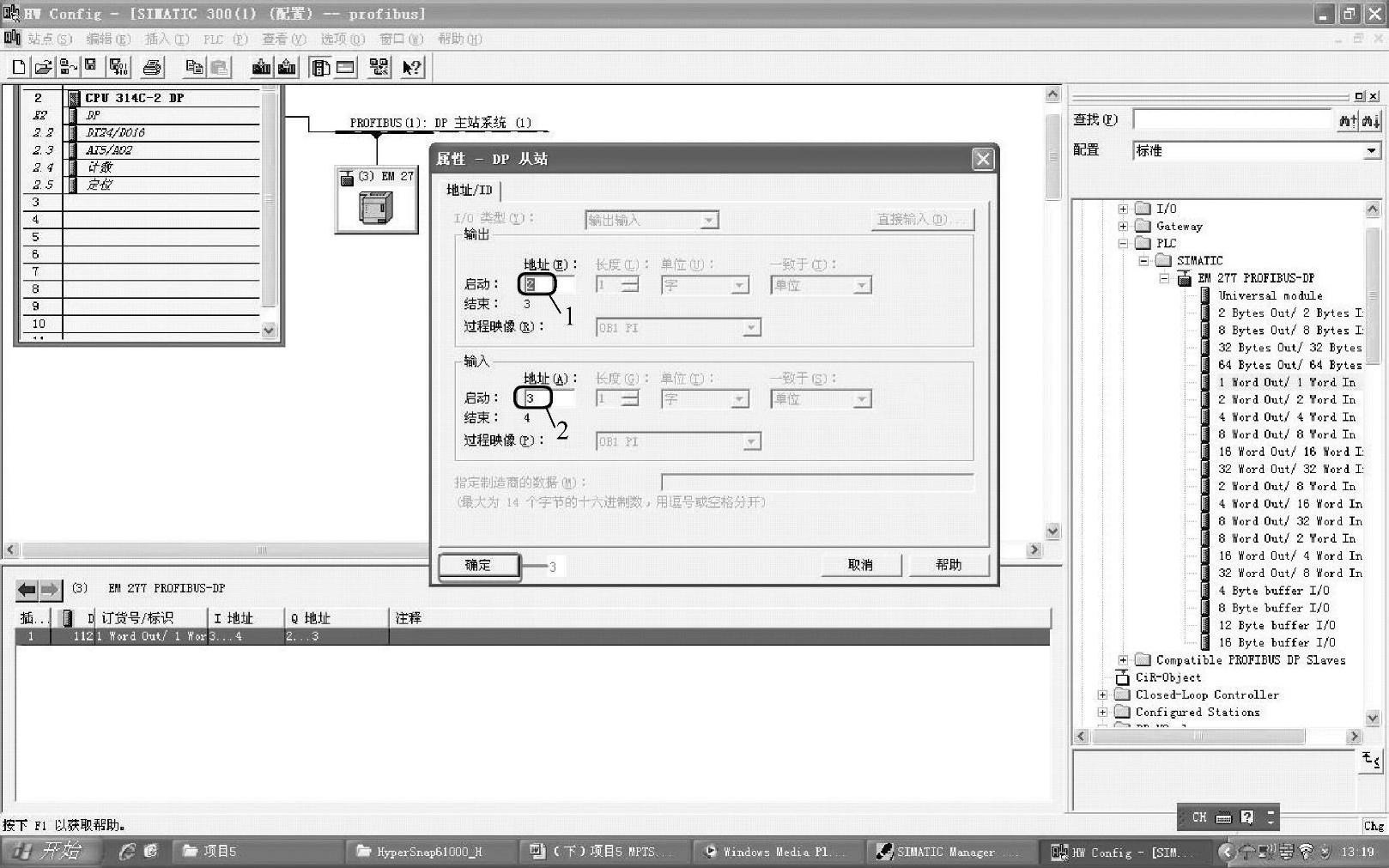
图6-70 修改通信数据发送区和接收数据区起始地址(2)
11)下载硬件组态。到目前为止,已经完成了硬件的组态,单击“保存和编译”按钮“ ”,若有错误,则会显示,没有错误,系统将自动保存硬件组态。接着单击“下载”按钮“
”,若有错误,则会显示,没有错误,系统将自动保存硬件组态。接着单击“下载”按钮“ ”,系统将硬件配置下载到PLC中。下载硬件的步骤是不可以缺少的,否则前面所做的硬件配置的工作都是徒劳,但保存和编译步骤可以省略,因为单击下载按钮也可以起到这个作用。
”,系统将硬件配置下载到PLC中。下载硬件的步骤是不可以缺少的,否则前面所做的硬件配置的工作都是徒劳,但保存和编译步骤可以省略,因为单击下载按钮也可以起到这个作用。
12)打开块并编译程序。激活“SIMATIC Manager-profibus”界面,展开工程“profi-bus”,选中“块”,如图6-71所示。单击“OB1”图标,弹出“属性-组织块”对话框,再单击“确定”按钮,如图6-72所示。之后弹出“LAD/STL/FBD”界面,实际上是程序编辑界面,在此界面上,输入如图6-73所示的程序。
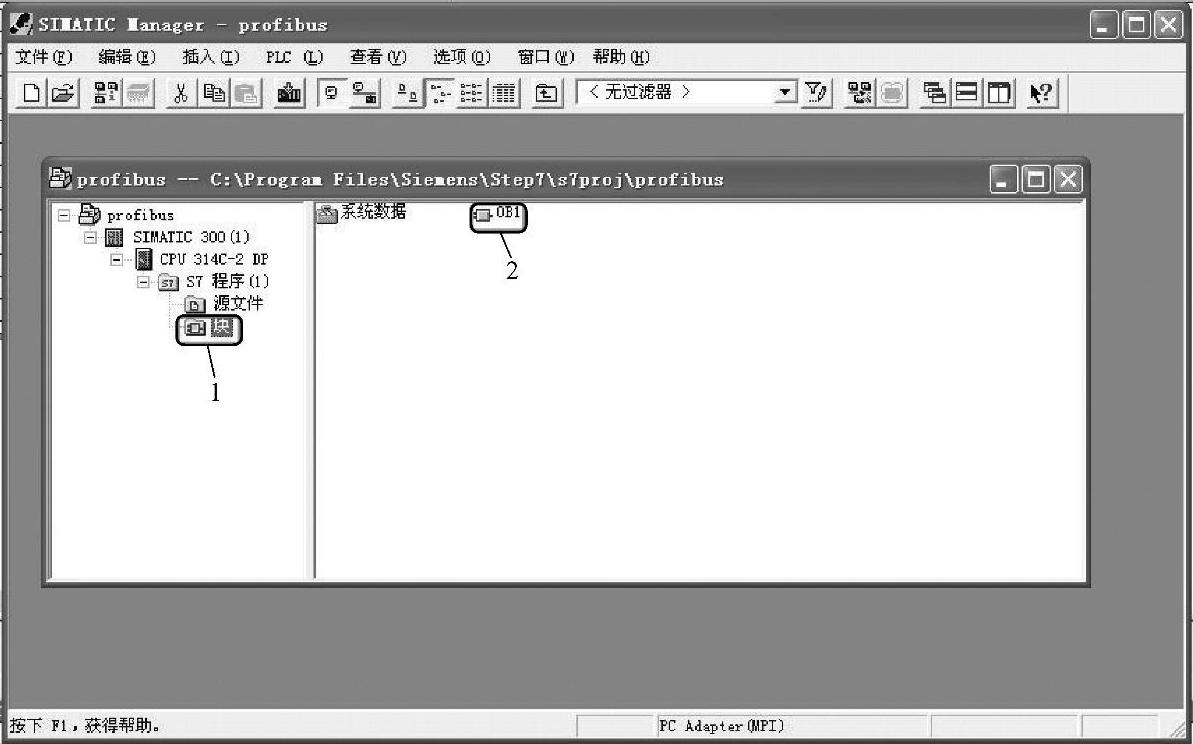
图6-71 打开块并编译程序(1)
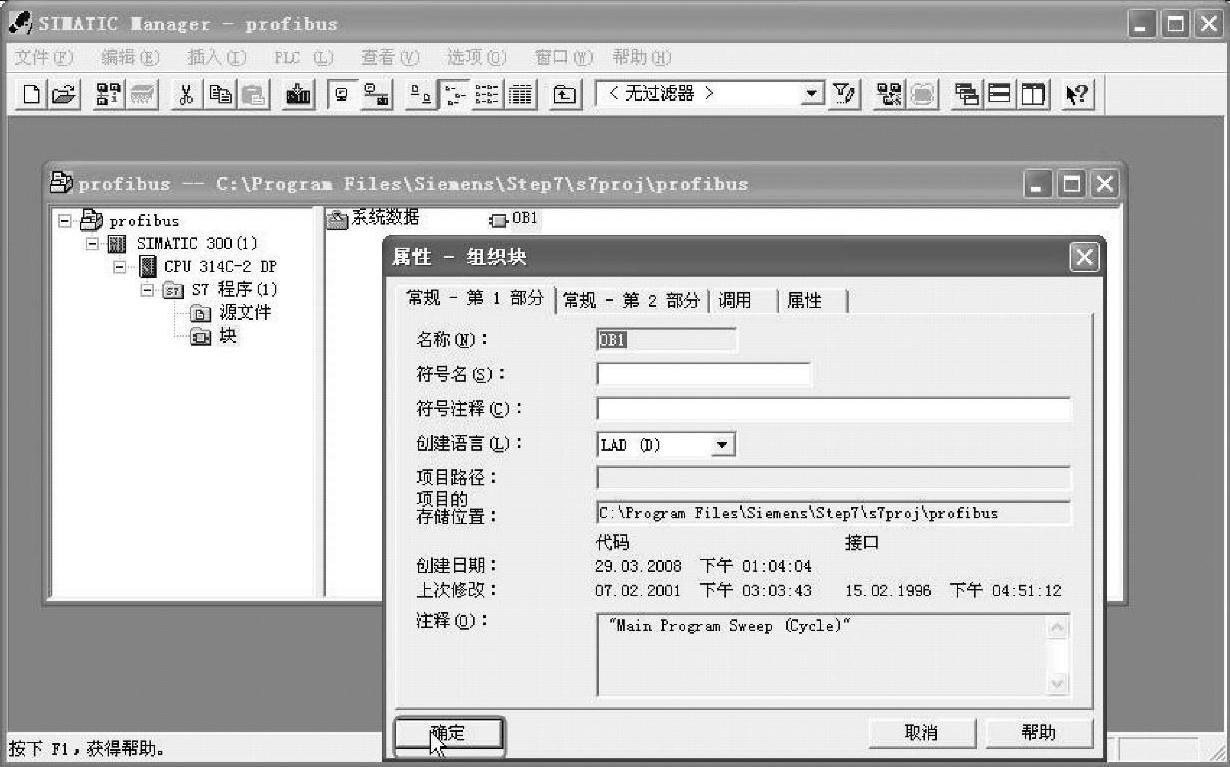
图6-72 打开块并编译程序(2)
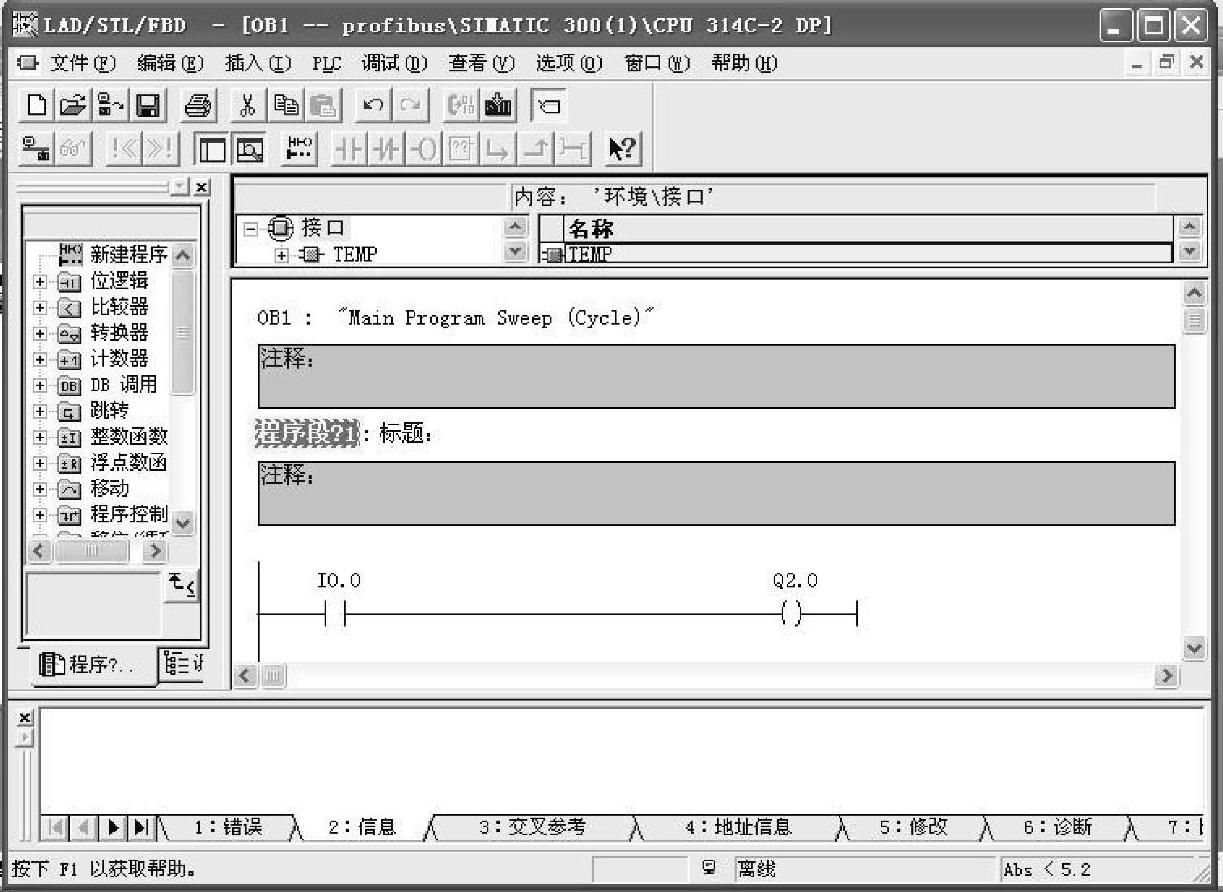
图6-73 CPU 314C-2DP的程序
3.编写程序
1)编写主站的程序。按照以上步骤进行硬件组态后,主站和从站的通信数据发送区和接收数据区就可以进行数据通信了,主站和从站的发送区和接收数据区对应关系见表6-18。
表6-18 主站和从站的发送区和接收数据区对应关系

主站将信息存入QW2中,发送到从站的VW0数据存储区,那么主站的发送数据区为什么是QW2呢?因为CPU 314C-2DP自身是16点数字输出占用了QW0,因此不可能是QW0,QW2是在前面的序(10)中设定的。当然也可以设定为其他的单元,但不可以设定为QW0。从站的接收区默认为VW0,从站的发送区默认为VW2,这个单元是可以在硬件组态时更改的,请读者参考西门子的相关手册。从站的信息可以通过VW2送到主站的IW3。注意,务必要将组态后的硬件和编译后的软件全部下载到PLC中。
2)编写从站程序。在桌面上双击快捷键“ ”,打开软件STEP 7-Micro/WIN,在梯形图中输入如图6-74的程序。再将程序下载到从站PLC中。图6-74中的程序的含义是:当从站收到信号时,VW0大于1,M10.0自锁输出,Q0.0以1 s的频率闪烁。
”,打开软件STEP 7-Micro/WIN,在梯形图中输入如图6-74的程序。再将程序下载到从站PLC中。图6-74中的程序的含义是:当从站收到信号时,VW0大于1,M10.0自锁输出,Q0.0以1 s的频率闪烁。
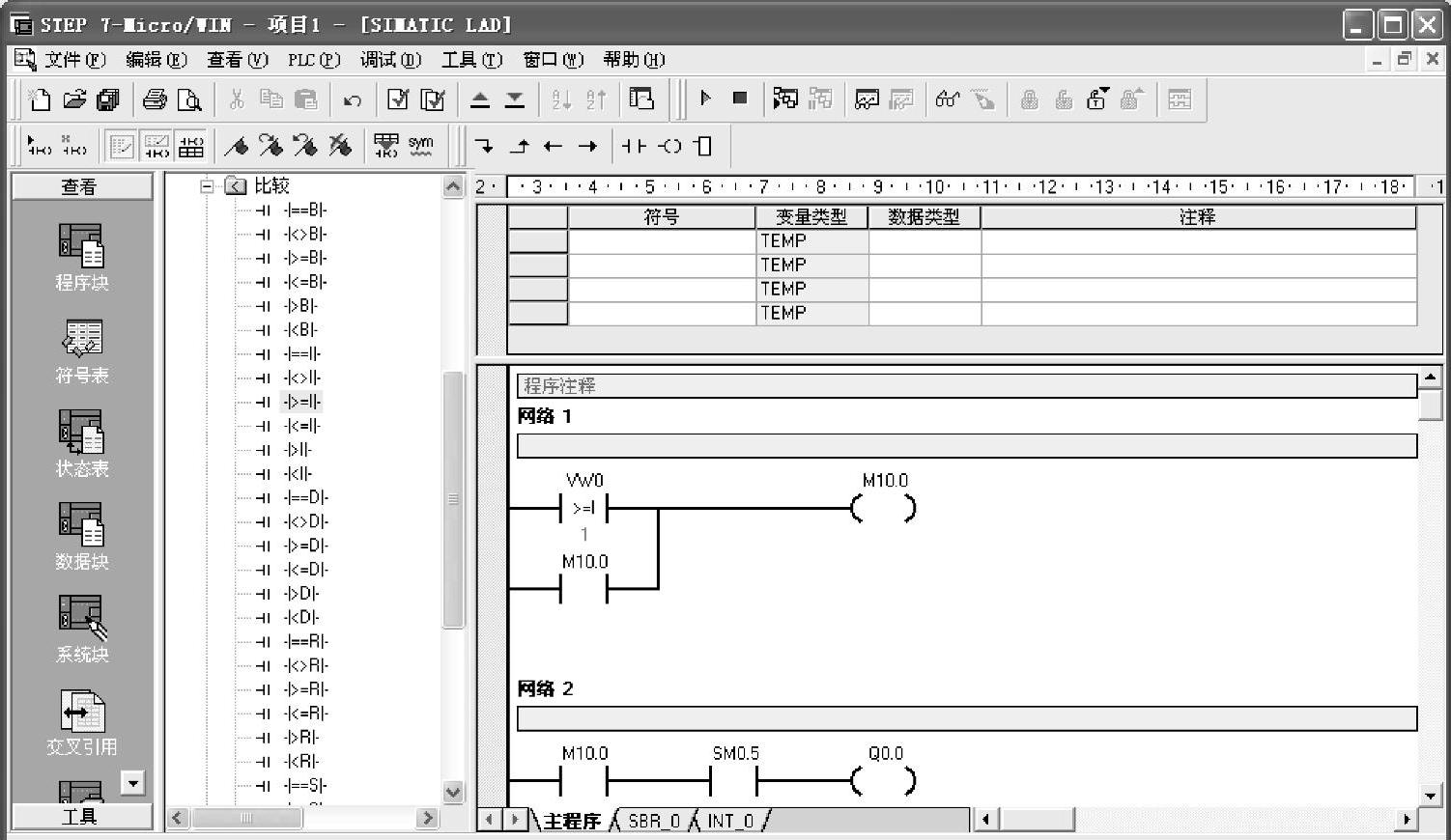
图6-74 CPU 226CN的程序
4.硬件连接
主站CPU 314C-2DP有两个DB9接口:一个是MPI接口,它通过S7-300专用编程电缆与计算机相连(也可作为MPI通信使用);另一个DB9接口是DP口,PROFIBUS通信使用这个接口。从站为CPU 226CN和EM 277,EM 277是PROFIBUS专用模块,这个模块上面DB9接口为DP口。主站的DP口和从站的DP口使用专用的PROFIBUS电缆和专用网络接头相连。
PROFIBUS电缆是二线屏蔽双绞线,两根线为A线和B线,电线塑料皮上印刷有A、B字母,A线与网络接头上的A端子相连,B线与网络接头上的B端子相连即可。B线实际与DB9型接插件的第3针相连,A线实际与DB9型接插件的第8针相连。
【关键点】在前述的硬件组态中已经设定从站为第3站,因此在通信前,必须要将EM277的“站号”选择旋钮旋转到“3”的位置,否则,通信不可能成功。此外,完成设定EM277的站地址后,必须将EM277断电,新设定的站地址才能生效。从站网络连接器的终端电阻应置于“on”,如图6-75所示。若要置于“on”,只要将拨钮拨向“on”一侧即可。
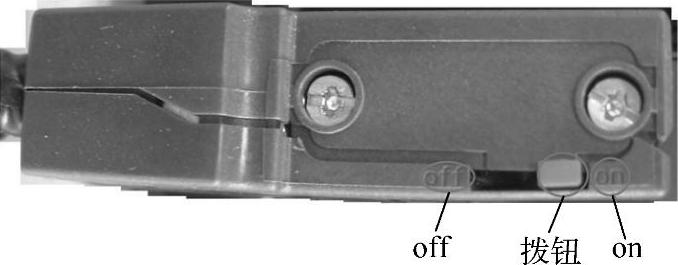
图6-75 网络连接器的终端电阻置于“on”
5.软硬件调试
用PROFIBUS的电缆将S7-300的DP口与EM 277的DP口相连,并将S7-300端的网络连接器上的拨钮拨到“off”,并将EM 277端的网络连接器上的拨钮拨到“on”上。再将程序下载到PLC中。最后将两台PLC的运行状态从“STOP”都拨到“RUN”上。
免责声明:以上内容源自网络,版权归原作者所有,如有侵犯您的原创版权请告知,我们将尽快删除相关内容。




